在该工作模式下,服务器启动后起动5个httpd进程(加父进程共6个,通过ps -ax|grep
httpd命令可以看到)。当有用户连接时,apache会使用一个空闲进程为该连接服务,同时父进程会fork一个子进程。直到内存中的空闲进程达到MaxSpareServers。该模式是为了兼容一些旧版本的程序。我缺省编译时的选项。
worker:如果httpd -l列出worker.c,则需要对下面的段进行配置:
MaxClients 150 #最大并发连接数。
MinSpareThreads 25 #服务器保持的最小空闲线程数。
MaxSpareThreads 75 #服务器保持的最大空闲线程数。
ThreadsPerChild 25 #每个子进程的产生的线程数。
MaxRequestsPerChild 0 #每个子进程被请求服务多少次后被kill掉。0表示不限制,推荐设置为1000。
该模式是由线程来监听客户的连接。当有新客户连接时,由其中的一个空闲线程接受连接。服务器在启动时启动两个进程,每个进程产生的线程数是固定的(ThreadsPerChild决定),因此启动时有50个线程。当50个线程不够用时,服务器自动fork一个进程,再产生25个线程。
perchild:如果httpd -l列出perchild.c,则需要对下面的段进行配置:
NumServers 5 #服务器启动时启动的子进程数
StartThreads 5 #每个子进程启动时启动的线程数
MinSpareThreads 5 #内存中的最小空闲线程数
MaxSpareThreads 10 #最大空闲线程数
MaxThreadsPerChild 2000 #每个线程最多被请求多少次后退出。0不受限制。
MaxRequestsPerChild 10000 #每个子进程服务多少次后被重新fork。0表示不受限制。
该模式下,子进程的数量是固定的,线程数不受限制。当客户端连接到服务器时,又空闲的线程提供服务。
如果空闲线程数不够,子进程自动产生线程来为新的连接服务。该模式用于多站点服务器。
(3) HTTP返头回信息配置:
ServerTokens Prod #该参数设置http头部返回的apache版本信息,可用的值和含义如下:
Prod:仅软件名称,例如:apache
Major:包括主版本号,例如:apache/2
Minor:包括次版本号,例如:apache/2.0
Min:仅apache的完整版本号,例如:apache/ 2.0.54
OS:包括操作系统类型,例如:apache/2.0.54(Unix)
Full:包括apache支持的模块及模块版本号,例如:Apache/2.0.54 (Unix) mod_ssl/2.0.54 OpenSSL/0.9.7g
ServerSignature Off #在页面产生错误时是否出现服务器版本信息。推荐设置为Off
(4) 持久性连接设置
KeepAlive On #开启持久性连接功能。即当客户端连接到服务器,下载完数据后仍然保持连接状态。
MaxKeepAliveRequests 100 #一个连接服务的最多请求次数。
KeepAliveTimeout 30 #持续连接多长时间,该连接没有再请求数据,则断开该连接。缺省为15秒。
别名设置
对于不在DocumentRoot指定的目录内的页面,既可以使用符号连接,也可以使用别名。别名的设置如下:
Alias /download/ “/var/www/download/” #访问时可以输入:http://www.custing.com/download/
<Directory “/var/www/download”> #对该目录进行访问控制设置
Options Indexes MultiViews
AllowOverride AuthConfig
Order allow,deny
Allow from all
CGI设置
ScriptAlias /cgi-bin/ “/mnt/software/apache2/cgi-bin/” # 访问时可以:http://www.clusting.com/cgi-bin/ 。但是该目录下的CGI脚本文件要加可执行权限!
<Directory “/usr/local/apache2/cgi-bin”> #设置目录属性
AllowOverride None
Options None
Order allow,deny
Allow from all
日志的设置
(1)错误日志的设置
ErrorLog logs/error_log #日志的保存位置 LogLevel warn #日志的级别
显示的格式日下:
[Mon Oct 10 15:54:29 2005] [error] [client 192.168.10.22] access to /download/ failed, reason: user admin not allowed access
(2)访问日志设置
日志的缺省格式有如下几种:
LogFormat “%h %l %u %t “%r” %>s %b “%{Referer}i” “%{User-Agent}i”” combined
LogFormat “%h %l %u %t “%r” %>s %b” common #common为日志格式名称
LogFormat “%{Referer}i -> %U” referer
LogFormat “%{User-agent}i” agent
CustomLog logs/access_log common
格式中的各个参数如%h --客户端的ip地址或主机名
%l --The 这是由客户端 identd 判断的RFC 1413身份,输出中的符号 “-” 表示此处信息无效。
%u --由HTTP认证系统得到的访问该网页的客户名。有认证时才有效,输出中的符号 “-” 表示此处信息无效。
%t --服务器完成对请求的处理时的时间。
“%r” --引号中是客户发出的包含了许多有用信息的请求内容。
%>s --这个是服务器返回给客户端的状态码。
%b --最后这项是返回给客户端的不包括响应头的字节数。
“%{Referer}i” --此项指明了该请求是从被哪个网页提交过来的。
“%{User-Agent}i” --此项是客户浏览器提供的浏览器识别信息。 一段访问日志的实例:
192.168.10.22 - bearzhang [10/Oct/2005:16:53:06 +0800] “GET /download/ HTTP/1.1” 200 1228
192.168.10.22 - - [10/Oct/2005:16:53:06 +0800] “GET /icons/blank.gif HTTP/1.1” 304 -
192.168.10.22 - - [10/Oct/2005:16:53:06 +0800] “GET /icons/back.gif HTTP/1.1” 304 -
用户认证的配置
(1)in the httpd.conf:
AccessFileName .htaccess
…
Alias /download/ “/var/www/download/”
<Directory “/var/www/download”>
Options Indexes
AllowOverride AuthConfig
(2) create a password file:
/usr/local/apache2/bin/htpasswd -c /var/httpuser/passwords bearzhang
(3)onfigure the server to request a password and tell the server which users are allowed access.
vi /var/www/download/.htaccess:
AuthType Basic
AuthName “Restricted Files”
AuthUserFile /var/httpuser/passwords
Require user bearzhang
Require valid-user #all valid user
虚拟主机的配置
(1)基于IP地址的虚拟主机配置
Listen 80
<VirtualHost 172.20.30.40>
DocumentRoot /www/example1
ServerName www.example1.com
<VirtualHost 172.20.30.50>
DocumentRoot /www/example2
ServerName www.example2.org
(2) 基于IP和多端口的虚拟主机配置
Listen 172.20.30.40:80
Listen 172.20.30.40:8080
Listen 172.20.30.50:80
Listen 172.20.30.50:8080
<VirtualHost 172.20.30.40:80>
DocumentRoot /www/example1-80
ServerName www.example1.com
<VirtualHost 172.20.30.40:8080>
DocumentRoot /www/example1-8080
ServerName www.example1.com
<VirtualHost 172.20.30.50:80>
DocumentRoot /www/example2-80
ServerName www.example1.org
<VirtualHost 172.20.30.50:8080>
DocumentRoot /www/example2-8080
ServerName www.example2.org
(3)单个IP地址的服务器上基于域名的虚拟主机配置:
Ensure that Apache listens on port 80
Listen 80
Listen for virtual host requests on all IP addresses
NameVirtualHost *:80
<VirtualHost *:80>
DocumentRoot /www/example1
ServerName www.example1.com
ServerAlias example1.com. *.example1.com
Other directives here
<VirtualHost *:80>
DocumentRoot /www/example2
ServerName www.example2.org
Other directives here
(4)在多个IP地址的服务器上配置基于域名的虚拟主机:
Listen 80
This is the “main” server running on 172.20.30.40
ServerName server.domain.com
DocumentRoot /www/mainserver
This is the other address
NameVirtualHost 172.20.30.50
<VirtualHost 172.20.30.50>
DocumentRoot /www/example1
ServerName www.example1.com
Other directives here …
<VirtualHost 172.20.30.50>
DocumentRoot /www/example2
ServerName www.example2.org
Other directives here …
(5)在不同的端口上运行不同的站点(基于多端口的服务器上配置基于域名的虚拟主机):
Listen 80
Listen 8080
NameVirtualHost 172.20.30.40:80
NameVirtualHost 172.20.30.40:8080
<VirtualHost 172.20.30.40:80>
ServerName www.example1.com
DocumentRoot /www/domain-80
<VirtualHost 172.20.30.40:8080>
ServerName www.example1.com
DocumentRoot /www/domain-8080
<VirtualHost 172.20.30.40:80>
ServerName www.example2.org
DocumentRoot /www/otherdomain-80
<VirtualHost 172.20.30.40:8080>
ServerName www.example2.org
DocumentRoot /www/otherdomain-8080
(6)配置多个站点,IP地址相同,但端口号不同
现在我的CentOS上,只有一个IP:192.168.0.94,我想分别使用
8080和8081两个端口配臵两个网站,编辑httpd.conf:
Listen 8080
Listen 8081
<VirtualHost 192.168.0.94:8080>
DocumentRoot /var/www/web1
DirectoryIndex index.html index.htm
HostNameLookups off
<VirtualHost 192.168.0.94:8081>
DocumentRoot /var/www/web2
DirectoryIndex index.html index.htm
HostNameLookups off
重启服务,即可。
(7)端口号相同,但IP地址不同,假如一个是94。
一个是95
配置虚拟服务器,当需要在一台centos服务器上配置多个站点时,使用虚拟服务器配置。
<VirtualHost 192.168.0.94>
ServerName 192.168.0.94:80
DocumentRoot /var/www/web1
DirectoryIndex index.html index.htm
<VirtualHost 192.168.0.95>
ServerName 192.168.0.95:80
DocumentRoot /var/www/web2
DirectoryIndex index.html index.htm
(8)基于域名的虚拟主机
配臵虚拟服务器,当需要在一台centos服务器上配臵多
个站点时,使用虚拟服务器配臵。
基于域名的虚拟主机
NameVirtualHost 192.168.0.94:
(9)基于域名和基于IP的混合虚拟主机的配置:
Listen 80
NameVirtualHost 172.20.30.40
<VirtualHost 172.20.30.40>
DocumentRoot /www/example1
ServerName www.example1.com
<VirtualHost 172.20.30.40>
DocumentRoot /www/example2
ServerName www.example2.org
<VirtualHost 172.20.30.40>
DocumentRoot /www/example3
ServerName www.example3.net
SSL加密的配置
首先在配置之前先来了解一些基本概念:
证书的概念:首先要有一个根证书,然后用根证书来签发服务器证书和客户证书,一般理解:服务器证书和客户证书是平级关系。SSL必须安装服务器证书来认证。
因此:在此环境中,至少必须有三个证书:根证书,服务器证书,客户端证书。
在生成证书之前,一般会有一个私钥,同时用私钥生成证书请求,再利用证书服务器的根证来签发证书。
SSL所使用的证书可以自己生成,也可以通过一个商业性CA(如Verisign 或 Thawte)签署证书。
签发证书的问题:如果使用的是商业证书,具体的签署方法请查看相关销售商的说明;如果是知己签发的证书,可以使用openssl自带的CA.sh脚本工具。
如果不为单独的客户端签发证书,客户端证书可以不用生成,客户端与服务器端使用相同的证书。
(1) conf/ssl.conf 配置文件中的主要参数配置如下:
Listen 443
SSLPassPhraseDialog buildin
#SSLPassPhraseDialog exec:/path/to/program
SSLSessionCache dbm:/usr/local/apache2/logs/ssl_scache
SSLSessionCacheTimeout 300
SSLMutex file:/usr/local/apache2/logs/ssl_mutex
General setup for the virtual host
DocumentRoot “/usr/local/apache2/htdocs”
ServerName www.example.com:443
ServerAdmin you@example.com
ErrorLog /usr/local/apache2/logs/error_log
TransferLog /usr/local/apache2/logs/access_log
SSLEngine on
SSLCipherSuite ALL:!ADH:!EXPORT56:RC4+RSA:+HIGH:+MEDIUM:+LOW:+SSLv2:+EXP:+eNULL
SSLCertificateFile /usr/local/apache2/conf/ssl.crt/server.crt
SSLCertificateKeyFile /usr/local/apache2/conf/ssl.key/server.key
CustomLog /usr/local/apache2/logs/ssl_request_log “%t %h %{SSL_PROTOCOL}x %{SSL_CIPHER}x “%r” %b”
(2) 创建和使用自签署的证书:
a.Create a RSA private key for your Apache server
/usr/local/openssl/bin/openssl genrsa -des3 -out /usr/local/apache2/conf/ssl.key/server.key 1024
b. Create a Certificate Signing Request (CSR)
/usr/local/openssl/bin/openssl req -new -key /usr/local/apache2/conf/ssl.key/server.key -out /usr/local/apache2/conf/ssl.key/server.csr
c. Create a self-signed CA Certificate (X509 structure) with the RSA key of the CA
/usr/local/openssl/bin/openssl req -x509 -days 365 -key /usr/local/apache2/conf/ssl.key/server.key -in /usr/local/apache2/conf/ssl.key/server.csr -out /usr/local/apache2/conf/ssl.crt/se这里写代码片rver.crt
/usr/local/openssl/bin/openssl genrsa 1024 -out server.key
/usr/local/openssl/bin/openssl req -new -key server.key -out server.csr
/usr/local/openssl/bin/openssl req -x509 -days 365 -key server.key -in server.csr -out server.crt
(3) 创建自己的CA(认证证书),并使用该CA来签署服务器的证书。
mkdir /CA
cd /CA
cp openssl-0.9.7g/apps/CA.sh /CA
./CA.sh -newca
openssl genrsa -des3 -out server.key 1024
openssl req -new -key server.key -out server.csr
cp server.csr newreq.pem
./CA.sh -sign
cp newcert.pem /usr/local/apache2/conf/ssl.crt/server.crt
cp server.key /usr/local/apache2/conf/ssl.key/
2、CentOS 7下yum安装Apache及不解析php问题的解决
首先,说一下问题发生的场景:
在CentOS 7下用 yum 安装 apache ,因为 CentOS 的源自带 php 5.4 不能符合环境要求,而不想用其他源,所以选择源码编译安装 php 5.6
安装完毕后,apache 不解析 php ,不解析的现象是浏览器直接显示或下载了 php 文件的源代码
过程略带说一下了,具体步骤自行搜索,然后重点说下容易踩的几个坑
yum 安装 apache 后,必须安装依赖包 httpd-devel ,否则是不存在文件 apxs 的,而 apxs 的路径在编译 php 时需要配置
yum install httpd yum install httpd-devel
查看 apsx 所在路径
rpm -ql httpd-devel|grep apxs /usr/bin/apxs //此行为 grep 结果,不同系统的路径可能不同,以实际结果为准,下同 /sur/share/man/man1/apxs.1.gz
编译php时,加入 apxs 路径参数,作用是促使生成 libphp5.so
./configure
–with-apxs2=/usr/bin/apxs
自我介绍一下,小编13年上海交大毕业,曾经在小公司待过,也去过华为、OPPO等大厂,18年进入阿里一直到现在。
深知大多数软件测试工程师,想要提升技能,往往是自己摸索成长或者是报班学习,但对于培训机构动则几千的学费,着实压力不小。自己不成体系的自学效果低效又漫长,而且极易碰到天花板技术停滞不前!
因此收集整理了一份《2024年软件测试全套学习资料》,初衷也很简单,就是希望能够帮助到想自学提升又不知道该从何学起的朋友,同时减轻大家的负担。

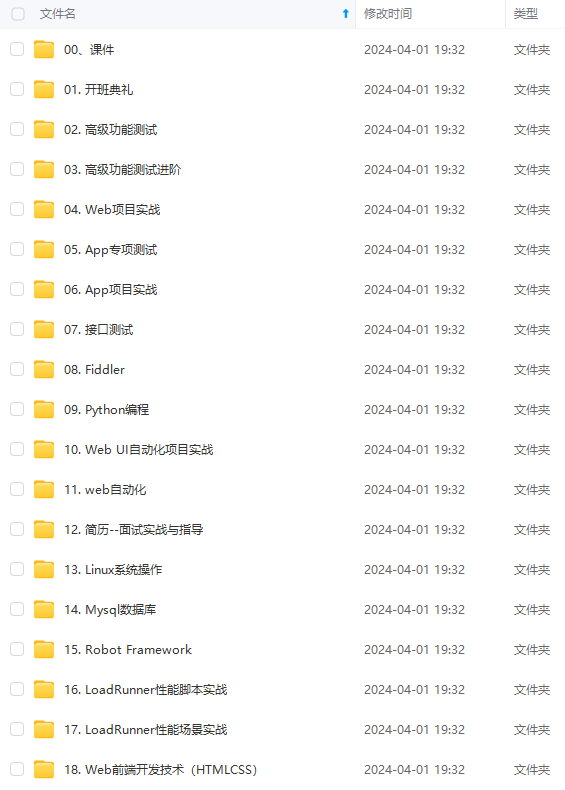
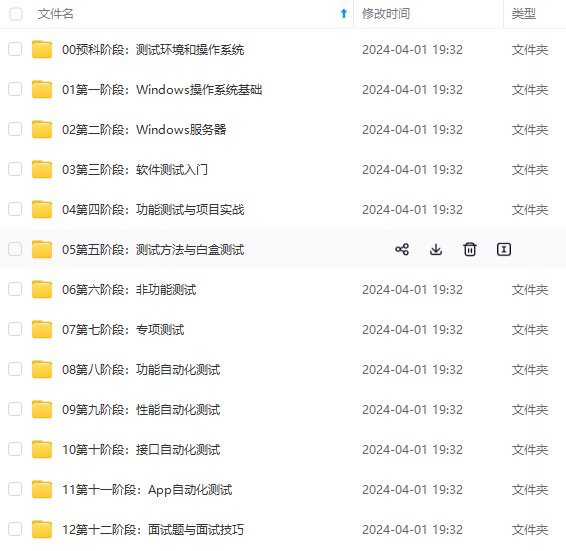
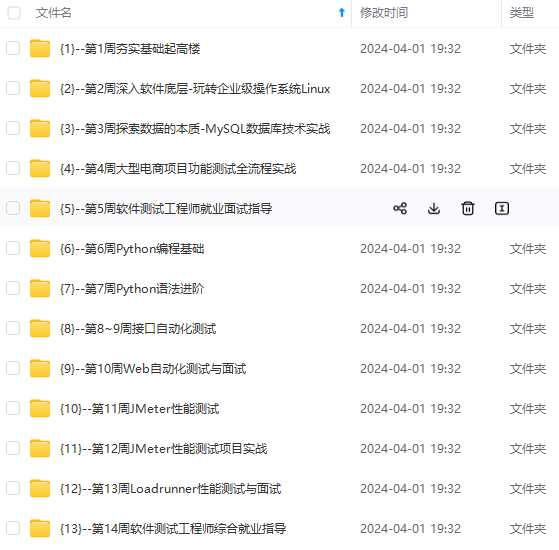

既有适合小白学习的零基础资料,也有适合3年以上经验的小伙伴深入学习提升的进阶课程,基本涵盖了95%以上软件测试开发知识点,真正体系化!
由于文件比较大,这里只是将部分目录大纲截图出来,每个节点里面都包含大厂面经、学习笔记、源码讲义、实战项目、讲解视频,并且后续会持续更新
如果你觉得这些内容对你有帮助,可以添加V获取:vip1024b (备注软件测试)
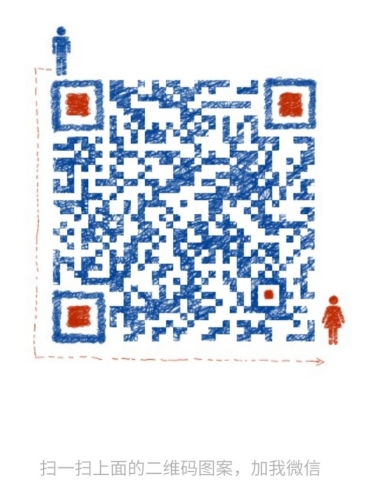
一个人可以走的很快,但一群人才能走的更远。不论你是正从事IT行业的老鸟或是对IT行业感兴趣的新人,都欢迎扫码加入我们的的圈子(技术交流、学习资源、职场吐槽、大厂内推、面试辅导),让我们一起学习成长!
因此收集整理了一份《2024年软件测试全套学习资料》,初衷也很简单,就是希望能够帮助到想自学提升又不知道该从何学起的朋友,同时减轻大家的负担。
[外链图片转存中…(img-avr05Ae8-1712953748786)]
[外链图片转存中…(img-HAIECFyF-1712953748787)]
[外链图片转存中…(img-Z49ZORx8-1712953748788)]
[外链图片转存中…(img-Dylov3Y4-1712953748789)]
[外链图片转存中…(img-DLZX8L7K-1712953748789)]
既有适合小白学习的零基础资料,也有适合3年以上经验的小伙伴深入学习提升的进阶课程,基本涵盖了95%以上软件测试开发知识点,真正体系化!
由于文件比较大,这里只是将部分目录大纲截图出来,每个节点里面都包含大厂面经、学习笔记、源码讲义、实战项目、讲解视频,并且后续会持续更新
如果你觉得这些内容对你有帮助,可以添加V获取:vip1024b (备注软件测试)
[外链图片转存中…(img-hQM8chcV-1712953748790)]
一个人可以走的很快,但一群人才能走的更远。不论你是正从事IT行业的老鸟或是对IT行业感兴趣的新人,都欢迎扫码加入我们的的圈子(技术交流、学习资源、职场吐槽、大厂内推、面试辅导),让我们一起学习成长!






















 3万+
3万+











 被折叠的 条评论
为什么被折叠?
被折叠的 条评论
为什么被折叠?








